아래 모든 단축키는 윈도우10 pro 64비트 기준입니다 윈도우 7 이나 다른 윈도우 버젼에서도 거의다 실행하는 명령어는 같다고 보시면 맞을거 같네요
브라우져는 크롬을 기준으로 되어 있습니다 참고하세요
➤ 윈도우키+D = 떠있는 모든창 최소화 ,한번더 누르면 복원
➷ 윈도우키+R = 실행창 열기(시작-실행)
➷ 윈도우키+Tab = 작업 표시줄의 단추 순환 (복원 esc키)
➤ Alt+왼쪽방향키 = 크롬에서 뒤로가기 버튼
➤ Alt+오른쪽방향키 = 크롬에서 다음가기 버튼
➤ Alt+F4 = 실행중인 프로그램 종료(작업중인 프로그램은 저장 물어봄)
➤ Alt+TAB = 떠 있는 여러 프로그램 중에 탭키로 전환가능
➷ Crtl+D = 현재의 웹 페이지 즐겨찾기에 추가
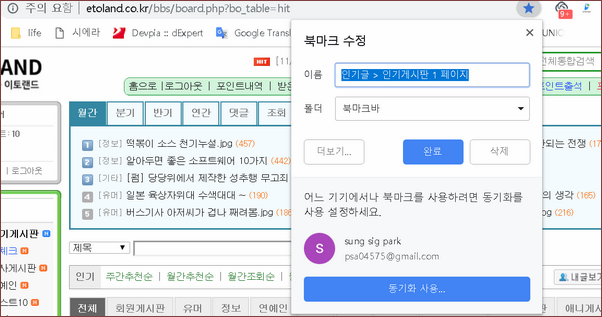
➷ Crtl+F = 현재의 웹 페이지에서 검색창 띠움
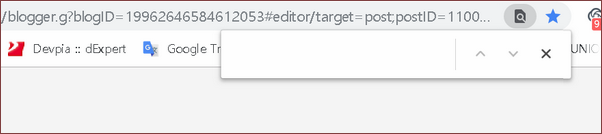
➤ Ctrl+x = 마우스로 드래그 (문자,그림,기타) 잘라내기 오려두기
➤ Ctrl+Insert = 복사하기
➤ Ctrl+N = 새로운 크롬창 열기
➤ Ctrl+O = 마지막 작업한 탐색기 폴더 열기
➤ Ctrl+R = 새로 고침
➤ Ctrl+W = 현재 브라우저 창 닫기
➤ Ctrl+Esc = 시작메뉴 열기
➤ Ctrl+Tab = 열려진 브라우즈탭 이동
➤ ctrl+마우스좌 클릭 = 특정 파일 몇개만 지정하고 싶을때 선택
➷ Ctrl+P = 현재 웹페이지 인쇄창 열기
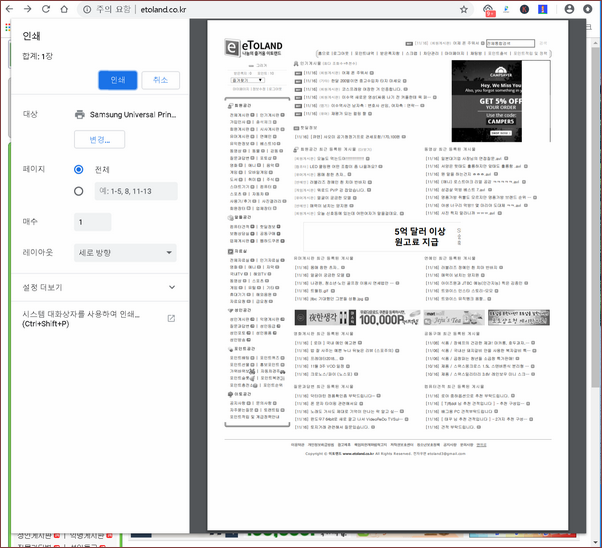
➤ Shift+Del = 휴지통으로 가지 않고 즉시 삭제
➤ Shift+F10 = 마우스 우클릭과 같음
➷ Shift+방향키 = 지정하고 싶은 문자 하나하나 블럭가능
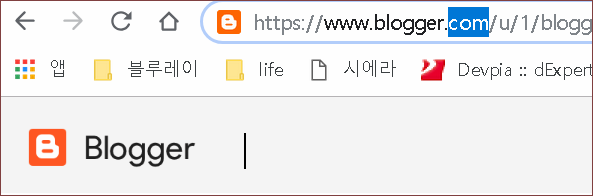
➷ Shift+마우스 원하는 파일 클릭후 마지막 파일 Shift+왼쪽마우스클릭 (지정한파일전체선택)
➤ F2 = 모든 파일,폴더,이름변경
➤ F5 = 새로고침
➤ F11 = 전체창으로 보기
➤ Space Bar
크롬창에 열려진 인터넷 내용이 상하 길이가 길 때 한번 누를 때마다 일정한 블럭 만큼
밑으로 이동 이메일창도 같은 원리로 작동
브라우져는 크롬을 기준으로 되어 있습니다 참고하세요
◐ 윈도우키
➤ 윈도우키+D = 떠있는 모든창 최소화 ,한번더 누르면 복원
➷ 윈도우키+R = 실행창 열기(시작-실행)
➷ 윈도우키+Tab = 작업 표시줄의 단추 순환 (복원 esc키)
◐ ALT키
➤ Alt+왼쪽방향키 = 크롬에서 뒤로가기 버튼
➤ Alt+오른쪽방향키 = 크롬에서 다음가기 버튼
➤ Alt+F4 = 실행중인 프로그램 종료(작업중인 프로그램은 저장 물어봄)
➤ Alt+TAB = 떠 있는 여러 프로그램 중에 탭키로 전환가능
◐ Ctrl키
➷ Crtl+D = 현재의 웹 페이지 즐겨찾기에 추가
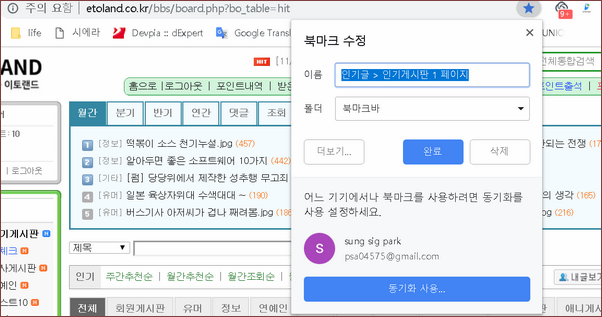
➷ Crtl+F = 현재의 웹 페이지에서 검색창 띠움
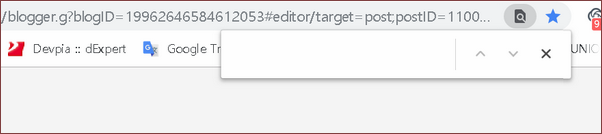
➤ Ctrl+x = 마우스로 드래그 (문자,그림,기타) 잘라내기 오려두기
➤ Ctrl+Insert = 복사하기
➤ Ctrl+N = 새로운 크롬창 열기
➤ Ctrl+O = 마지막 작업한 탐색기 폴더 열기
➤ Ctrl+R = 새로 고침
➤ Ctrl+W = 현재 브라우저 창 닫기
➤ Ctrl+Esc = 시작메뉴 열기
➤ Ctrl+Tab = 열려진 브라우즈탭 이동
➤ ctrl+마우스좌 클릭 = 특정 파일 몇개만 지정하고 싶을때 선택
➷ Ctrl+P = 현재 웹페이지 인쇄창 열기
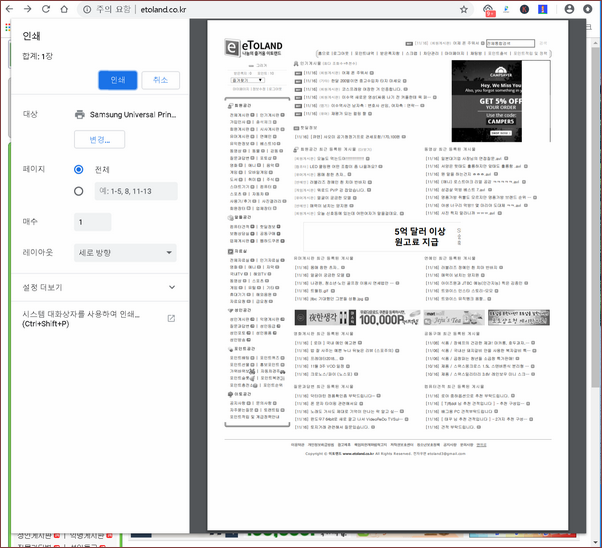
◐ Shift 키
➤ Shift+Del = 휴지통으로 가지 않고 즉시 삭제
➤ Shift+F10 = 마우스 우클릭과 같음
➷ Shift+방향키 = 지정하고 싶은 문자 하나하나 블럭가능
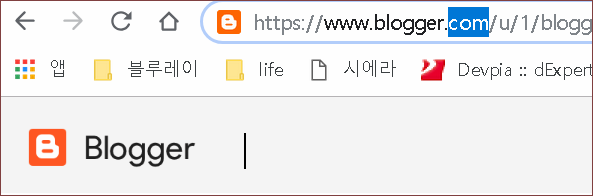
➷ Shift+마우스 원하는 파일 클릭후 마지막 파일 Shift+왼쪽마우스클릭 (지정한파일전체선택)
◐그 밖에 윈도우단축키
➤ F2 = 모든 파일,폴더,이름변경
➤ F5 = 새로고침
➤ F11 = 전체창으로 보기
➤ Space Bar
크롬창에 열려진 인터넷 내용이 상하 길이가 길 때 한번 누를 때마다 일정한 블럭 만큼
밑으로 이동 이메일창도 같은 원리로 작동
알아두면 쓸데있는 신비한 윈도우단축키
 Reviewed by korea-travel1
on
11월 16, 2018
Rating:
Reviewed by korea-travel1
on
11월 16, 2018
Rating:
 Reviewed by korea-travel1
on
11월 16, 2018
Rating:
Reviewed by korea-travel1
on
11월 16, 2018
Rating:









댓글 없음: